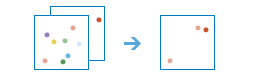Buscar ubicaciones similares
En función de los criterios que se especifiquen, la herramienta Buscar ubicaciones similares mide la similitud de las ubicaciones de la capa de búsqueda de candidatos con una o varias ubicaciones de referencia. Esta herramienta puede responder a preguntas como
- ¿Cuáles de sus establecimientos son los más similares a los que tienen los mejores resultados en cuanto a los perfiles de los clientes?
- A la vista de las características de los pueblos más afectados por la enfermedad, ¿qué otras localidades tienen un riesgo alto?
Elige la capa que contiene las ubicaciones de referencia
La capa de puntos, líneas o áreas que contiene las ubicaciones de referencia que se van a comparar.
Además de elegir una capa en el mapa, puede seleccionar Elegir capa de análisis de atlas vivo o Elegir capa de análisis, que se encuentra al final de la lista desplegable. Esto abre una galería que contiene un conjunto de capas que resultan útiles para numerosos análisis.
Puedes usar todas las ubicaciones o realizar una selección
Usa los botones de selección para identificar las ubicaciones de referencia si es necesario. Por ejemplo, si la capa de entrada contiene todas las ubicaciones restantes (tanto las de referencia como las ubicaciones de búsqueda de candidatos), tendrás que usar una de las herramientas de selección para identificar las ubicaciones de referencia. Si creas dos capas independientes, una con las ubicaciones de referencia y otra con todas las ubicaciones de búsqueda de candidatos, no es necesario que realices una selección.
Si hay más de una ubicación de referencia, se crea una única ubicación promediando los valores de cada uno de los campos empleados para analizar la similitud.
Buscar ubicaciones similares en
Las ubicaciones de búsqueda de candidatos de esta capa se clasificarán de más similar a menos similar. La similitud se basa en el grado de coincidencia de cada ubicación con la ubicación de referencia para los campos especificados.
Además de elegir una capa en el mapa, puede seleccionar Elegir capa de análisis de atlas vivo o Elegir capa de análisis, que se encuentra al final de la lista desplegable. Esto abre una galería que contiene un conjunto de capas que resultan útiles para numerosos análisis.
Basar la similitud en
Los campos que selecciones serán los criterios empleados para evaluar la similitud. Si seleccionas un campo de población e ingresos, por ejemplo, las ubicaciones de búsqueda de candidatos con las clasificaciones más bajas (las mejores) serán aquellas que tengan valores de población e ingresos similares a los de las ubicaciones de referencia.
Mostrar
Puedes ver todas las ubicaciones de búsqueda de candidatos clasificadas de más a menos similar o puedes especificar el número de resultados que deseas ver.
- Todas las ubicaciones de la más similar a la menos similar: todas las entidades de la capa de búsqueda de candidatos se incluirán por orden de clasificación en la capa de resultados
- El número de ubicaciones devueltas: usted determina cuántos candidatos de los más similares se deberían incluir en la capa de resultados. La entrada predeterminada es 1.
Nombre de capa de resultados
Proporciona un nombre para la capa que se creará en Mi contenido y se agregará al mapa. Esta capa de resultados contendrá las ubicaciones de referencia y el número de ubicaciones de búsqueda de candidatos clasificadas que hayas especificado. Si el nombre de la capa del resultado ya existe, se te pedirá que cambies el nombre.
En el cuadro desplegable Guardar el resultado en, puede especificar el nombre de una carpeta de Mi contenido en la que se guardará el resultado.